您是否正在为忘记 BIOS 密码而苦恼?被锁定在自己的设备之外可能会令人沮丧,而且会妨碍您的工作效率。不过,先不要惊慌。有一种解决方案可以帮助您重新获得访问宏基笔记本电脑的权限--移除笔记本电脑电池。这似乎是一个不寻常的解决方案,但却是删除 BIOS 密码的有效方法。在本章中,我们将指导您完成移除宏碁笔记本电池的步骤,以移除 BIOS 密码并重新获得对设备的访问权。
被锁定在您的宏碁笔记本电脑之外可能会令人沮丧,特别是当您需要访问重要文件或文档时。幸运的是,有一种方法可以重新访问您的笔记本电脑,而无需重置整个系统。通过使用密码重置盘,您可以轻松重置登录密码并重新访问您的 Acer 笔记本电脑。
温馨提示注意:要为您的 Windows 帐户创建密码重置盘,您 必须登录并记住当前密码 。密码重置盘只能用于重置您的帐户密码。
如果您忘记密码且未事先创建密码重设盘,可以使用第三方通用密码重设盘,例如都叫兽™系统救援软件 来重设密码。
步骤 1: 打开计算机并在登录屏幕上输入错误的密码。
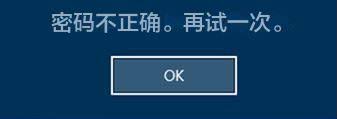
步骤 2: 尝试几次失败后,将出现“改为使用密码重置磁盘”选项。点击它。

步骤 3: 按照屏幕上的说明进行操作,并在出现提示时插入您之前创建的密码重设盘。
注意:要重置当前帐户的密码,必须使用 专门为该帐户创建的密码重置盘 。使用为其他帐户创建的密码重置盘将不起作用。
注意:要重置当前帐户的密码,必须使用 专门为该帐户创建的密码重置盘 。使用为其他帐户创建的密码重置盘将不起作用。
步骤 4: 从提供的选项中选择密码重置盘,然后单击“下一步”。
步骤 5: 输入您的新密码并确认。如果需要,您还可以提供新密码的提示。
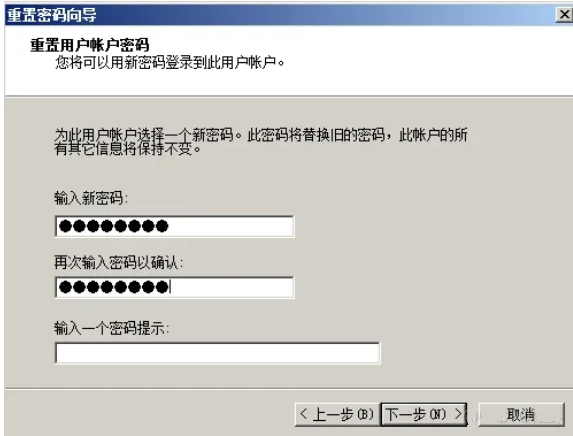
步骤 6: 单击“下一步”,然后单击“完成”以完成密码重置过程。
使用预先创建的密码重置盘是重新访问锁定的 Acer 笔记本电脑的一种方便、安全的方法。建议为每个账户创建一个密码重置盘,以避免将来出现锁定。但是,如果您没有事先创建密码重置盘,您仍然可以使用第三方通用密码重置盘,如:都叫兽™系统救援软件来重置密码。在下一章中,我们将讨论如何使用都叫兽™系统救援软件快速、安全地重置或删除登录密码,而不会丢失任何数据。
什么是都叫兽™系统救援软件?
都叫兽™系统救援软件是一款功能强大的 Windows 密码重置工具,允许用户重置或删除遗忘的登录密码,而不会丢失任何数据。它适用于所有 Windows 版本,包括 Windows 10、8、7、XP 和 Vista。与其他方法不同的是,都叫兽™系统救援软件保证密码重置过程迅速、安全,且无数据丢失风险。
都叫兽™系统救援软件如何运作?
都叫兽™系统救援软件的工作原理是创建可启动 USB 或 CD/DVD,并从可启动介质启动锁定的宏碁笔记本电脑。然后,它会删除或重置登录密码,允许用户再次访问笔记本电脑。该过程非常简单,不需要任何技术知识,因此深受被锁定宏基笔记本电脑的用户欢迎。
温馨提示如果您的帐户是 Microsoft 帐户,都叫兽™ 系统救援软件会将此帐户转换为本地帐户。重置登录密码后,您需要重新将账户连接到 Microsoft 账户。
要使用都叫兽™系统救援软件重置 Windows 密码,请按照以下步骤操作:
第 1 步:下载并安装都叫兽™系统救援软件
首先从官方网站下载都叫兽™系统救援软件并将其安装在您可以访问的另一台计算机上。您可以根据您计算机的操作系统选择合适的版本。
第 2 步:创建可启动 USB 或 CD/DVD
启动都叫兽™系统救援软件并将USB闪存驱动器或空白CD/DVD插入计算机。选择创建可启动媒体的选项。按照屏幕上的说明完成该过程。

第 3 步:从可启动媒体启动锁定的电脑
将可启动 USB 或 CD/DVD 插入锁定的 Windows 10/11 计算机。重新启动计算机并按相应的键,通常是 F2 或DEL,进入 BIOS 设置,请参阅下表。把创建的密码重置 USB/CD/DVD 放在第一启动顺序。
通用服务器:
| 服务器类型 | 进入启动菜单方法 |
|---|---|
| DELL | 在屏幕上出现 Dell 徽标之前重复按 F12 键。 |
| HP | 显示 HP 徽标时按多次 F9 键。 |
常用电脑:
| BIOS名称 | 进入启动菜单方法 |
|---|---|
| ASRock | DEL 或 F2 |
| ASUS | 用于 PC 的 DEL 或 F2/用于主板的 DEL 或 F2 |
| Acer | DEL 或 F2 |
| Dell | F12 或 F2 |
| ECS | DEL |
| Gigabyte / Aorus | DEL 或 F2 |
| Lenovo (Consumer Laptops) | F2 或 Fn + F2 |
| Lenovo (Desktops) | F1 |
| Lenovo (ThinkPads) | Enter键 然后F1 |
| MSI | DEL |
| Microsoft Surface Tablets | 按住电源和音量调高按钮 |
| Origin PC | F2 |
| Samsung | F2 |
| Toshiba | F2 |
| Zotac | DEL |
| HP | Esc/ F9 启动Boot Menu,Esc/F10启动Storage tab/ Boot Order/ Legacy Boot Sources |
| INTEL | F10 |

第 4 步:选择重置密码功能
从可启动媒体成功启动后,选择 “ PassNow!”。

第 5 步:重置密码
选择您要重置密码的用户帐户。然后,单击“清除密码”按钮。都叫兽™系统救援软件将删除或重置所选用户帐户的密码。

您可以尝试使用 “创建新帐户 “来创建一个新的管理员帐户,以重新获得访问计算机的权限。新账户名称为 “reneelab”,密码为 “123456789″。
第 6 步:重新启动 Acer 笔记本电脑
重置密码后,从 Acer 笔记本电脑中取出可启动媒体并重新启动。您现在无需密码即可登录 Windows 帐户。
使用 "都叫兽™系统救援软件 "是重置或删除宏碁笔记本电脑密码的快捷安全方法,且无数据丢失风险。它是一款用户友好型工具,适用于所有 Windows 版本,不需要任何技术知识。不过,它可能不适用于所有宏基笔记本电脑型号,在某些情况下可能无法保证密码重置成功。在使用此方法之前,用户还应该可以访问另一台计算机来创建可启动介质。
要探索重置宏碁笔记本电脑密码的更多选项,可以查看下一个主题 "方法 3:使用 Microsoft 帐户重置 Windows 密码"。
优点
- 快速简便
- 安全的密码重置
- 兼容所有 Windows 版本
- 无需技术知识
缺点
- 需要另一台计算机
温馨提示此方法仅适用于已链接到 Microsoft 账户的本地 Windows 账户。
步骤 1: 如果您的 Acer 笔记本电脑未在线,请将其连接到互联网。如果由于飞行模式而无法连接 Wi-Fi,请单击登录屏幕右下角的飞行模式图标将其禁用。如果这不起作用,作为最后的手段,请使用以太网电缆将笔记本电脑直接连接到调制解调器或路由器以访问互联网。
步骤 2: 在另一台设备上,打开 Web 浏览器并导航至 Microsoft 的密码重置页面:
https://account.live.com/ResetPassword.aspx
步骤 3: 选择 “我忘了我的密码” 选项,然后单击 “下一步” 。
步骤 4: 输入与您在 Acer 笔记本电脑上使用的 Microsoft 帐户关联的电子邮件地址,并完成验证码以证明您不是机器人。
步骤 5: Microsoft 将根据与您的帐户关联的信息提供验证方法。选择通过您的备用电子邮件、电话号码接收安全代码,或使用身份验证器应用程序。
步骤 6: 在密码重置页面中输入您收到的安全码。
步骤 7: 按照提示为您的 Microsoft 帐户创建新密码。
步骤 8: 密码重置后,返回您的 Acer 笔记本电脑,确保其仍连接到互联网,然后使用新密码登录。
当所有手动调用或输入密码的尝试都不成功时,使用这种方法进行密码恢复特别有效。它是一种可靠的解决方案,既能保持数据的完整性,又能避免重置系统。这种方法的关键优势在于能保存数据,这对于拥有重要软件或修改,如:游戏的自定义修改的用户来说至关重要,因为如果重置设备,这些数据可能会丢失。
不过,请务必记住,此解决方案仅适用于使用 Microsoft 帐户登录宏碁笔记本电脑的情况。如果使用的是本地帐户,则必须探索其他方法。此外,您的 Microsoft 帐户的安全信息必须是最新的,以确保密码重置过程顺利进行。请务必确认您可以访问与 Microsoft 帐户关联的恢复电子邮件或电话号码。
当你因为忘记 BIOS 或固件密码而被锁定在笔记本电脑之外时,你会感到非常沮丧。这使您无法访问启动菜单或可启动设备,也就无法通过传统方法重置密码。不过,有一种方法可以通过取出并重新插入笔记本电池来绕过 BIOS 密码。
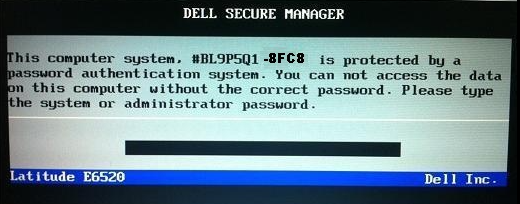
温馨提示某些笔记本电脑可能需要输入错误密码 3 次才能获取主密码哈希代码“选择 输入解锁密码 ”,而不是取出笔记本电脑电池。例如:宏基笔记本电脑
取出并重新插入笔记本电脑电池
许多笔记本电脑制造商都有一个可以覆盖 BIOS 密码的主密码。该主密码可在网上找到,适用于您的特定笔记本电脑型号。获得主密码后,请按照以下步骤操作:
1.关闭笔记本电脑,拔下电源插头。
2.小心翻转笔记本电脑,找到电池。电池的位置可能因笔记本型号而异。
3.用一把小螺丝刀取下电池盒盖。
4.从笔记本电脑中取出电池。
5.按住电源按钮 20-30 秒,以释放笔记本电脑中的剩余电量。
6.等待几分钟,然后将电池重新插入笔记本电脑。
7.关闭电池盒并重新装上盖子。
8. 打开笔记本电脑,并在启动屏幕出现提示时标记 主密码哈希 。
以下是不同品牌的一些 主密码哈希代码 示例
| Compaq | 5 位小数 | 12345 |
| Fujitsu-Siemens | 5 位小数 | 12345 |
| Fujitsu-Siemens | 8 个十六进制数字 | DEADBEEF |
| Fujitsu-Siemens | 5x4 十六进制数字 | AAAA-BBBB-CCCC-DEAD-BEEF |
| Fujitsu-Siemens | 5x4 十进制数字 | 1234-4321-1234-4321-1234 |
| Hewlett-Packard | 5 位小数 | 12345 |
| Hewlett-Packard/Compaq Netbooks | 10 个字符 | CNU1234ABC |
| Insyde H20(generic) | 8 位小数 | 3133610 |
| Phoenix (generic) | 5 位小数 | 12345 |
| Sony | 7 位序列号 | 1234567 |
| Samsung | 12个十六进制数字 | 07088120410C0000 |
| Dell | 序列号 | 1234567-595B1234567-D35B1234567-2A7B1234567-1D3B1234567-1F661234567-6FF11234567-1F5A1234567-BF97 |
9.计算 bios-pw.org 中的主密码哈希值
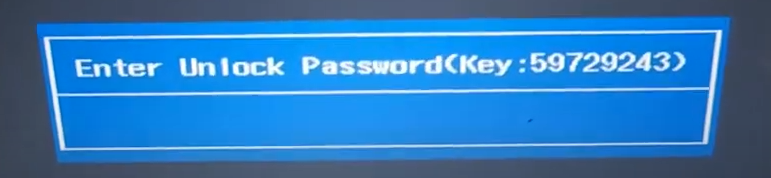
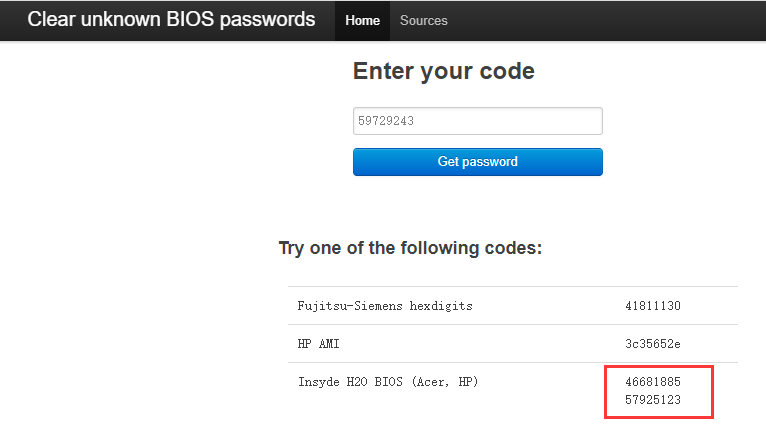
优点和缺点
这种方法的主要优点是可以快速有效地绕过 BIOS 密码,重新获得笔记本电脑的访问权限。不过,它也有一些缺点。取出并重新插入电池可能会导致笔记本电脑的保修失效,如果操作不当,可能会对笔记本电脑造成损坏。此外,这种方法可能不适用于所有型号的笔记本电脑,对于那些不习惯打开笔记本电脑的人来说,这可能不是一个可行的选择。
被锁定在笔记本电脑之外可能是一种令人沮丧且耗时的经历。发生这种情况的原因有很多,包括忘记密码或无法访问账户。为了避免这种情况,你可以采取一些预防措施。通过采取这些措施,您可以减少宏碁笔记本电脑被锁定的几率。
启用指纹识别
防止被锁定的最简单方法之一就是启用指纹识别功能。这项功能让你只需扫描指纹就能访问你的账户。要进行设置,请进入笔记本电脑的设置,然后按照说明注册指纹。这种方法不仅方便,而且安全,因为你的指纹是独一无二的,无法复制。
使用密码管理器
另一种预防措施是使用密码管理器。这是一种在一个安全位置存储和管理所有密码的软件。使用密码管理器后,您就不必为不同的账户记住多个密码。相反,您可以使用一个主密码来访问所有其他密码。只要确保选择一个强大而独特的主密码,就能保证账户安全。
记录您的密码
如果您喜欢手动输入密码,那么保存密码记录至关重要。许多人倾向于在所有账户中使用相同的密码,这种做法并不安全。相反,应为每个账户创建唯一且强大的密码,并将其存放在安全的地方。您也可以使用笔记本或密码日志来记下密码,但一定要确保安全,不要让他人接触到。
通过采取这些预防措施,您可以减少被锁定在宏基笔记本电脑外的可能性。但是,如果您仍然发现自己处于这种情况,您可以尝试一些不得已的措施。
如果您已用尽所有其他方法,但仍无法访问笔记本电脑,作为最后的手段,您可以尝试以下方法。
第 1 步:联系前任所有者
如果您购买的是二手笔记本电脑,您可能需要联系前机主以获取密码。通常情况下,前机主可以提供访问笔记本电脑所需的信息。但是,如果您无法联系上前机主,还有其他选择。
第 2 步:联系制造商
您也可以尝试联系宏碁或笔记本电脑制造商寻求帮助。他们可能会提供密码或重置笔记本电脑的方法。不过,他们可能需要某种形式的所有权证明才能帮助您。
第 3 步:考虑数据恢复
如果上述方法都不奏效,您可以考虑进行数据恢复。您可以将笔记本电脑送到专业的数据恢复服务机构找回数据,但这种方法可能既昂贵又耗时。此外,这种方法可能无法保证访问您的账户,但至少可以找回您的重要文件。
虽然这些不得已而为之的措施可能会有所帮助,但它们并非万无一失,也不一定在任何情况下都能奏效。因此,重要的是要采取预防措施,减少一开始就被锁在门外的机会。
总之,被锁定在宏碁笔记本电脑外是一种令人沮丧的经历。为了防止这种情况发生,采取预防措施非常重要,例如启用指纹识别、使用密码管理器和保存密码记录。如果确实被锁定,你可以尝试联系以前的所有者、制造商,或者将数据恢复作为最后的手段。但是,这些措施不一定总能奏效,所以最好还是积极主动地采取预防措施来保护你的笔记本电脑和数据。
总之,被锁定在宏碁笔记本电脑外可能是一种令人沮丧的经历,但只要掌握正确的知识和工具,就能轻松重新获得访问权。在本文中,我们探讨了各种方法,如使用预先创建的密码重置盘、使用都叫兽™系统救援软件等专业软件,以及使用微软账户凭据登录。我们还讨论了 Ophcrack 等免费工具,供不具备专业技术知识的用户使用,并探讨了在所有方法都失败后的最后手段。此外,我们还提供了一些预防措施来帮助你避免将来被锁定,例如设置指纹识别和安全存储密码。有了这些提示和技巧,您就可以自信地处理任何被宏碁笔记本锁定的情况,并在没有任何压力或麻烦的情况下重新获得访问权。请记住,一定要确保密码安全,并使用其他方法访问您的设备。保持安全,快乐计算!





 粤公网安备 44070302000281号
粤公网安备 44070302000281号
